标题:Win10实时防护无法开启的常见原因及解决方案
在Windows 10操作系统中,实时防护功能是一项重要的安全特性,它可以实时监测系统中的潜在威胁,保护用户的数据安全。然而,有些用户在使用过程中会遇到实时防护无法开启的问题。本文将分析Win10实时防护无法开启的常见原因,并提供相应的解决方案。
原因一:系统安全设置限制
在Windows 10中,实时防护功能可能因为系统安全设置的限制而无法开启。以下是一些可能导致这种情况的原因:
- 安全策略限制:企业或组织的安全策略可能限制了实时防护功能的开启。
- 组策略限制:通过组策略设置的某些限制可能阻止了实时防护功能的正常使用。
- 管理员权限不足:如果用户没有足够的权限,也可能无法开启实时防护。
解决方案一:检查安全策略和组策略
为了解决这个问题,您可以按照以下步骤操作:
- 检查安全策略:打开“组策略编辑器”(按Win + R,输入
gpedit.msc,回车),在“计算机配置”中查找与安全相关的策略,检查是否有禁止开启实时防护的策略。 - 检查组策略:同样在“组策略编辑器”中,检查是否有针对实时防护的组策略限制。
- 修改策略:如果发现相关策略,可以尝试修改或禁用这些策略,以允许实时防护功能的开启。
原因二:软件冲突
某些第三方软件可能与Windows 10的实时防护功能发生冲突,导致无法开启。以下是一些可能引起冲突的软件类型:
- 杀毒软件:多个杀毒软件同时运行可能导致实时防护功能无法开启。
- 防火墙软件:某些防火墙软件可能与Windows Defender防火墙冲突。
- 系统优化工具:一些系统优化工具可能会修改系统设置,影响实时防护功能的运行。
解决方案二:排查软件冲突
为了解决这个问题,您可以按照以下步骤操作:
- 卸载第三方杀毒软件:如果正在使用第三方杀毒软件,尝试将其卸载,然后尝试重新开启实时防护。
- 关闭防火墙软件:暂时关闭或卸载防火墙软件,检查实时防护功能是否可以正常开启。
- 更新软件:确保所有软件都更新到最新版本,以避免兼容性问题。
原因三:系统文件损坏
系统文件损坏也可能导致实时防护功能无法开启。以下是一些可能导致系统文件损坏的原因:
- 病毒感染:恶意软件可能破坏系统文件。
- 系统更新失败:系统更新过程中可能遇到问题,导致系统文件损坏。
解决方案三:修复系统文件
为了解决这个问题,您可以按照以下步骤操作:
- 运行系统文件检查器:按Win + X,选择“Windows PowerShell(管理员)”,输入
sfc /scannow,回车执行系统文件检查器。 - 使用DISM工具:如果SFC工具无法修复问题,可以尝试使用DISM工具。在Windows PowerShell(管理员)中输入
dism /online /cleanup-image /checkhealth,回车执行检查。 - 重置或重新安装系统:如果以上方法都无法解决问题,可能需要重置或重新安装系统。
总结
Win10实时防护无法开启的原因有很多,但通常可以通过检查安全策略、排查软件冲突和修复系统文件来解决。在遇到此类问题时,用户可以根据自己的实际情况尝试上述解决方案,以恢复实时防护功能。
转载请注明来自台州大成电梯有限公司,本文标题:《Win10实时防护无法开启的常见原因及解决方案》

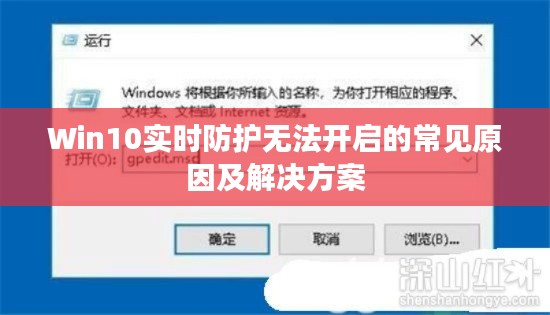


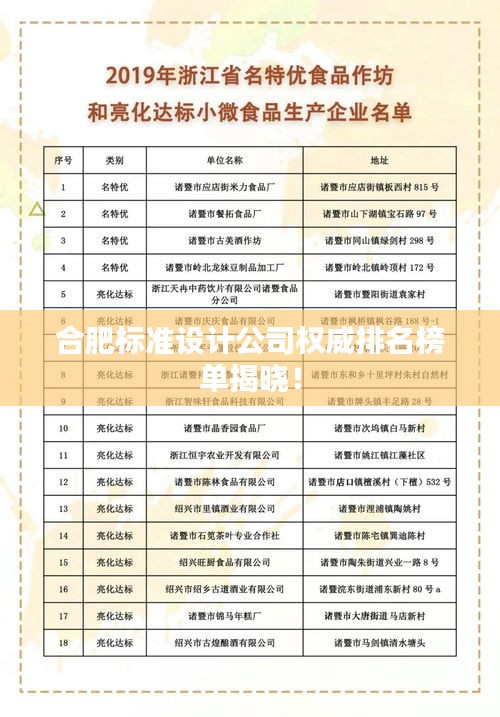






 浙ICP备2021033100号-1
浙ICP备2021033100号-1